なんてお考えではありませんか?
Exnessのログイン方法はとてもシンプルですが、稀にうまくログインできないこともあります。
そこで今回は、Exnessのパーソナルページ(公式サイト)をはじめ、MT4/MT5やExnessパートナーへのログイン方法を解説します。
ログインできないときの対処法もご紹介するので、この記事を読めば誰でもExnessにログインできるようになりますよ!
- Exnessnのログインにはメールアドレスとパスワードが必要
- MT4/MT5のログインには口座番号・パスワード・サーバー名が必要
- ログインできないときは、まずログイン情報が正しいかを確認する
- MT4/MT5のログイン情報はマイアカウントで確認できる
- パスワードは再設定が可能
- どうしてもログインできない場合はサポートへ問い合わせる
目次
Exnessのログイン方法

Exnessにログインする際は、基本的にIDとパスワードが必要です。
ただし、ログイン情報はパーソナルページ、MT4/MT5、Exnessパートナーでそれぞれ異なります。
- パーソナルページ(公式サイト)のログイン方法
- MT4/MT5のログイン方法
- Exnessアプリのログイン方法
- Exnessパートナーズのログイン方法
パーソナルページ(公式サイト)のログイン方法
パーソナルページへのログインには、メールアドレスとパスワードが必要です。

Exnessの公式サイトへアクセスし、画面右上の「リアル口座開設」をクリックします。

サインインのタブを選択し、メールアドレスとパスワードを入力。
最後に「続行」をクリックすればログイン完了です。
MT4/MT5のログイン方法
MT4/MT5へログインするには、ログイン(口座番号)とパスワード、サーバ名が必要です。
MT4/MT5を立ち上げ、「ファイル」→「取引口座にログイン(L)」を選択します。
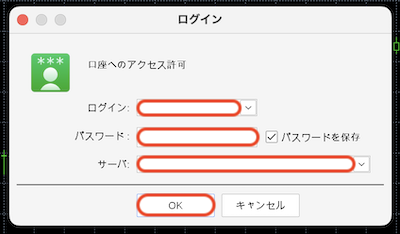
するとログイン画面が表示されるので、ログイン、パスワード、サーバーを入力し、「OK」をクリックしてください。
また、MT4/MT5のログイン情報は、Exnessのマイアカウントで確認することができます。

ログイン情報を確認したい口座の右端にある点をクリック。

口座情報を選択。

MT4/MT5は、事前にダウンロードしておく必要があります。
 ExnessでMT4とMT5の違いやおすすめは?使い方も紹介
ExnessでMT4とMT5の違いやおすすめは?使い方も紹介
Exnessアプリのログイン方法
Exnessのスマホアプリにログインする際は、メールアドレスとパスワードが必要です。

Exnessのスマホアプリを開き、サインインをクリック。

メールアドレスとパスワードを入力し、サインインをクリックすればログイン完了です。
Exnessパートナーズのログイン方法
Exnessパートナーズ(アフィリエイト)にログインするには、メールアドレスとパスワードが必要です。

メールアドレスとパスワードを入力し、最後に「サインイン」をクリックしてください。
 Exnessの入金方法は?入金できない原因や対処法も紹介
Exnessの入金方法は?入金できない原因や対処法も紹介
Exnessにログインできない原因と対処

Exnessにログインできない場合は、以下の原因が考えられます。
- メールアドレスが間違っている
- パスワードが間違っている
- 間違ったサーバーを選択している
- 口座凍結されている
- サービス提供外の国からログインしようとしている
- 通信障害
- サーバー側のメンテナンス中
①メールアドレスが間違っている
- パーソナルページ
- Exnessアプリ
- Exnessパートナーズ
上記にログインできない場合は、まずメールアドレスが正しいことを確認しましょう。
特に、メールアドレスを複数持っている場合は、登録済み以外のメールアドレスを入力している可能性があります。
②パスワードが間違っている
- パーソナルページ
- MT4/MT5
- Exnessアプリ
- Exnessパートナーズ
パスワード入力は「****」で表示されてしまうため、見える状態にして正しいことを確認しましょう。

MT4/MT5については見える状態にできないため、マイアカウントからコピーペーストするのがおすすめです。
また、Exnessのパスワードを忘れてしまった場合は、リセットすることも可能です。
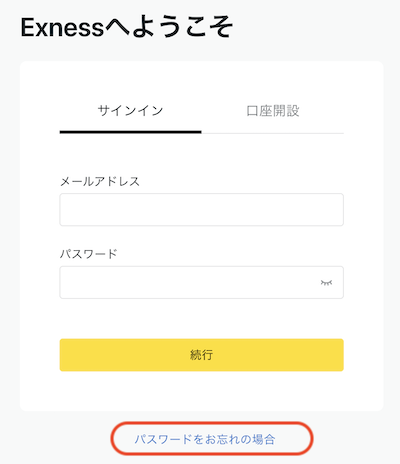
ログイン画面下部にある「パスワードをお忘れの場合」をクリックします。

メールアドレスを入力し「続行」をクリック。

入力したメールアドレスに届いた認証コードを入力し、「確定」をクリックします。

新しいパスワードを2箇所に入力して、最後に「パスコードを変更する」をクリックしてください。
③間違ったサーバーを選択している
- MT4/MT5
MT4/MT5にログインする際は、サーバー名の入力も必要です。
サーバー名はアカウントや口座によって異なるので、マイアカウントで正しいサーバー名を確認してください。
④口座凍結されている
- パーソナルページ
- MT4/MT5
- Exnessアプリ
- Exnessパートナーズ
口座凍結になっている場合、正しいログイン情報を入力してもログインすることはできません。
しばらく利用していないという理由で凍結しているだけなら、アーカイブ口座ページで解除すれば解決します。
しかし、それ以外の理由なら自分で解決できないため、Exnessのサポートへ問い合わせてください。
 Exnessの出金拒否の噂は?出金できない原因や対処法も解説
Exnessの出金拒否の噂は?出金できない原因や対処法も解説
⑤サービス提供外の国からログインしようとしている
- パーソナルページ
- MT4/MT5
- Exnessアプリ
- Exnessパートナーズ
Exnessは利用できる国や地域が限られています。
サービス提供外の国や地域では口座開設はもちろん、ログインすることもできません。
米国、イラン、北朝鮮、EU加盟国、英国など
⑥通信障害
- パーソナルページ
- MT4/MT5
- Exnessアプリ
- Exnessパートナーズ
Exnessのサービスはインターネットを介して行われるため、インターネット環境が悪い場合はログインできなことがあります。
端末がインターネットにつながっていても、回線が混雑していたり、W i-Fiなどの通信機が故障していたりする可能性もあるでしょう。
そのため、原因を特定したうえで安定した通信環境を確保しましょう。
⑦サーバー側のメンテナンス中
- パーソナルページ
- MT4/MT5
- Exnessアプリ
- Exnessパートナーズ
何をやってもログインできないという場合は、Exness側がメンテナンス中である可能性があります。
メンテナンス中の場合は、メンテナンスが完了するまで待ちましょう。
メンテナンススケジュールは事前にアナウンスがあるため、メールや公式サイト上で確認してみてください。
Exnessのログインに関するよくある質問

ここでは、Exnessのログインに関するよくある質問をまとめてみました。
- MT4/MT5のログイン情報はどこで確認できますか?
- MT4/MT5ではどのサーバーを選択すればいいですか?
- ExnessとExnessパートナーのログイン情報は同じですか?
Q1. MT4/MT5のログイン情報はどこで確認できますか?
A:Exnessの「マイアカウント」で確認することができます。
マイアカウントではMT4もしくはMT5のログイン情報を確認できます。
ただし、パスワードについては確認ができないので、MT4/Mt5の忘れてしまった場合はパスワードの変更を行なってください。

口座情報の右端にある点をクリックして、出てきたメニューから「取引パスワードの変更」をクリックします。
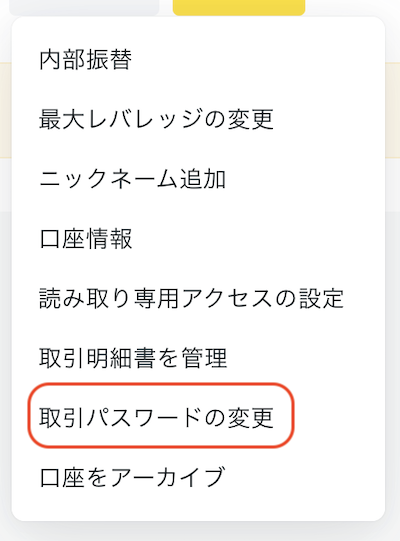

新しいパスワードを入力し、「パスワードの変更」をクリック。

登録済みのメールアドレスに届いた認証コードを入力し、最後に「確定」をクリックしましょう。
Q2. MT4/MT5ではどのサーバーを選択すればいいですか?
A:利用するサーバーは、マイアカウントで確認してください。
MT4/MT5で利用するサーバーはアカウントや口座によって異なります。
そのため、マイアカウントで自分のサーバーを確認したうえでログインを行なってください。
 Exnessの口座タイプを徹底比較!特徴やおすすめ口座も紹介
Exnessの口座タイプを徹底比較!特徴やおすすめ口座も紹介
Q3. ExnessとExnessパートナーズのログイン情報は同じですか?
A:ExnessとExnessパートナーズのログイン情報は異なります。
Exnessパートナーズを利用する場合は、Exnessとは別に登録が必要です。
そのため、Exnessのログイン情報でExnessパートナーズにログインすることはできません。
ただし、Exnessと同じメールアドレス、パスワードでExnessパートナーズに登録した場合、ログイン情報は同じになります。
Exnessのログイン まとめ

Exnessへのログインはメールアドレスとパスワードが、MT4/MT5へのログインは口座番号・パスワード・サバー名が必要です。
稀にうまくログインできない場合もありますが、ほとんどの場合は自分で解決できるので、落ち着いて対処しましょう。
どうしてもログインできない場合は、早めにExnessのサポートへ問い合わせてみても良いでしょう。
ただし、サーバーのメンテナンス中、サービス提供外の国やエリアにいる場合などは、サポートに問い合わせても解決できません。
また、ExnessとExnessパートナーズのログイン情報は別になるので注意しましょう。
- Exnessnのログインにはメールアドレスとパスワードが必要
- MT4/MT5のログインには口座番号・パスワード・サーバー名が必要
- ログインできないときは、まずログイン情報が正しいかを確認する
- MT4/MT5のログイン情報はマイアカウントで確認できる
- パスワードは再設定が可能
- どうしてもログインできない場合はサポートへ問い合わせる









